
ブルーライトとはそのまま青い光という事ですが、光の中でも最も強い光です。この最も強い光は日々の生活の中でも LED ライト、パソコン、スマートフォンからブルーライトが発せられています。ブルーライトは強いエネルギーを持っている為、目の角膜や水晶体を通過し網膜まで達してしまいます。その為目に悪く目や体に大きな負担をかけてしまいます。ブルーライトを浴びすぎると目の疲れ、痛み、睡眠への悪影響などが発生する場合があります。
厚生労働省もパソコンでの作業は1時間ごとに15分程度の休憩を取るように推奨されていますが、パソコンを使う仕事をしている人にとってはそういうわけにもいきません。なので、ブルーライトをカットするディスプレイシートやメガネがしばしば使われています。
Windows10では OS レベルでディスプレイから発せられるブルーライトを調整できる機能が加わりました。
ブルーライトを調整する

まずはスタートボタンから設定を開きましょう。

設定からシステムを開きます。
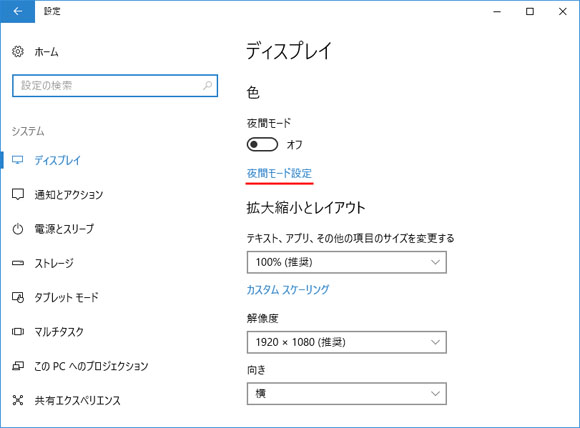
左メニューから「ディスプレイ」を選び、夜間モード設定をクリックします。
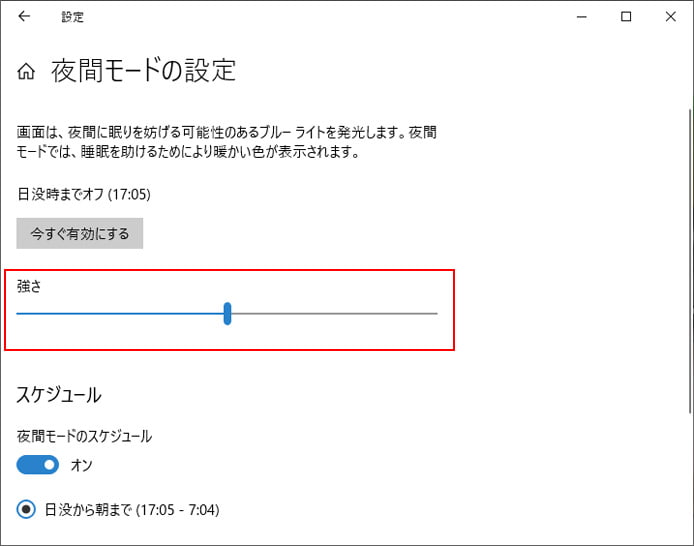
ここでブルーライトの調整ができます。赤枠部の強さのスライダーでどの程度ブルーライトをカットするか設定ができます。
- 左にスライド:ブルーライトのカット少
- 右にスライド:ブルーライトのカット多
ブルーライトのカットの度合いをスライダーで調整できますが、中央くらいが丁度良いです。あまり右へ寄せすぎると画面が真っ赤になってしまいます。
ブルーライトカットのスケジュール
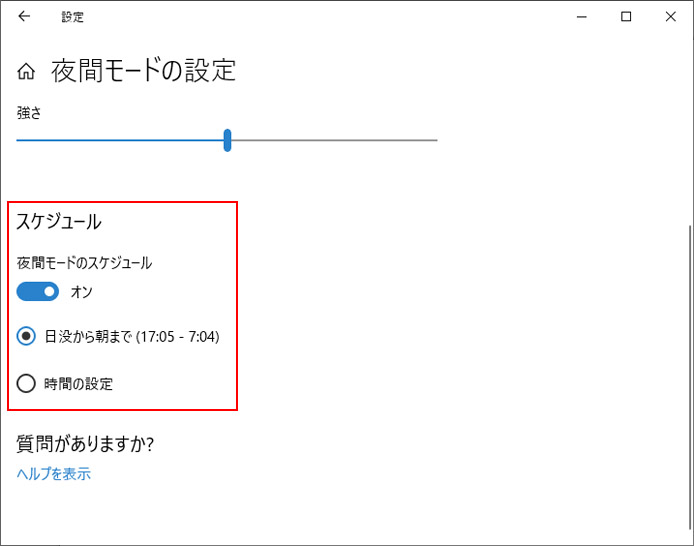
夜間モードの設定画面でスケジュールのスイッチをオンにしましょう。
「日没から朝まで」のラジオボタンを有効にすると、自動で夕方から朝まで夜間モードにしてくれます。
また、時間の設定を擦ることで好きな時間に夜間モードを有効にできます。
ブルーライトカットの効果
ディスプレイは青い光を発します。Windows は夜に暖色を見せる事で睡眠を容易にします。
ブルーライトが睡眠に悪影響を与えると前述しましたが、ブルーライトは体を覚醒させる効果があり夜にブルーライトを浴びると寝難くなってしまいます。午後3時から夜間にかけてブルーライトを浴びない事で集中力も上がり夜も安眠しやすくなります。
スマートフォンもブルーライトをカットする夜間モードがあります。夜寝る前にスマートフォンを見る人も多いと思いますが、夜間モードにすることで睡眠の質が向上する効果が期待できます。
